Il registro eventi di Windows continua a bloccarsi? Ecco cosa fare
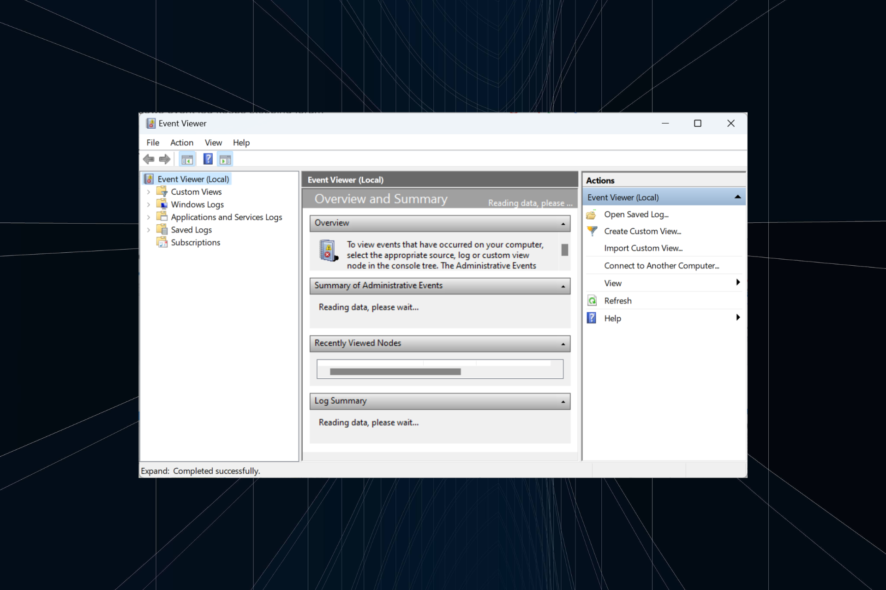 Molti di noi controllano regolarmente i registri degli eventi per identificare eventuali problemi con il PC, scoprire cosa influisce sulle prestazioni o capire le ragioni di arresti anomali. Ma quando il registro eventi di Windows continua a bloccarsi, tutti questi dati non verranno raccolti.
Molti di noi controllano regolarmente i registri degli eventi per identificare eventuali problemi con il PC, scoprire cosa influisce sulle prestazioni o capire le ragioni di arresti anomali. Ma quando il registro eventi di Windows continua a bloccarsi, tutti questi dati non verranno raccolti.
Il problema continua a colpire tutte le versioni del sistema operativo, inclusi Windows 10 e Windows 11. E nella maggior parte dei casi, abbiamo scoperto che si tratta di un problema a livello utente. Se anche tu trovi che il servizio del registro eventi di Windows non si avvia, continua a leggere per scoprire tutto al riguardo!
Perché il registro eventi di Windows si blocca?
Ecco i motivi principali per cui trovi il registro eventi di Windows non funzionante:
- File di sistema danneggiati : Quando i file di sistema sono danneggiati, i processi e i compiti critici potrebbero smettere di funzionare, incluso il registro eventi di Windows.
- Registro malconfigurato : I registri degli eventi, come qualsiasi altra funzione, hanno una sezione dedicata nel registro, e una singola voce malconfigurata può far saltare tutto.
- Registri esistenti danneggiati : Spesso, gli utenti trovano che lo stato danneggiato dei registri esistenti sia responsabile quando il registro eventi di Windows continua a bloccarsi.
- Bug in Windows : Un bug segnalato in Windows ha costantemente bloccato il Visualizzatore eventi, ed è stato risolto in KB4501375.
Cosa posso fare se il registro eventi di Windows continua a bloccarsi?
Prima di passare a soluzioni leggermente più complesse, ecco alcune rapide da provare:
- Riavvia il computer
- Assicurati di essere connesso con un account amministratore. Se si tratta di un account standard, renditi un amministratore.
- Scansiona il tuo PC per malware utilizzando la Sicurezza di Windows nativa o un antivirus di terze parti affidabile.
Se nessuna di queste funziona, passa alle soluzioni elencate successivamente.
1. Riconfigura il servizio del registro eventi di Windows
- Premi Windows + R per aprire Esegui, digita services.msc nel campo di testo e premi Invio.
- Individua il servizio Registro eventi di Windows, fai clic destro su di esso e seleziona Proprietà.
-
Seleziona Automatico dal menu a discesa Tipo di avvio, fai clic su Avvia se il servizio non è in esecuzione, quindi fai clic su OK per salvare le modifiche.

Se il registro eventi di Windows non era in esecuzione in precedenza, dovrebbe avviarsi. Nel caso in cui il registro eventi di Windows continui a bloccarsi, un altro problema lo attiva. Quindi, passa alla soluzione successiva.
2. Assumi permessi completi
-
Premi Windows + E per aprire Esplora file, e naviga nel percorso seguente:
C:\Windows\System32\winevt\ - Ora, fai clic destro sulla cartella Logs e seleziona Proprietà.
-
Vai alla scheda Sicurezza e fai clic su Avanzate.

- Fai clic su Cambia.
-
Inserisci il nome del tuo profilo attivo nel campo di testo, fai clic su Controlla nomi, e poi su OK.
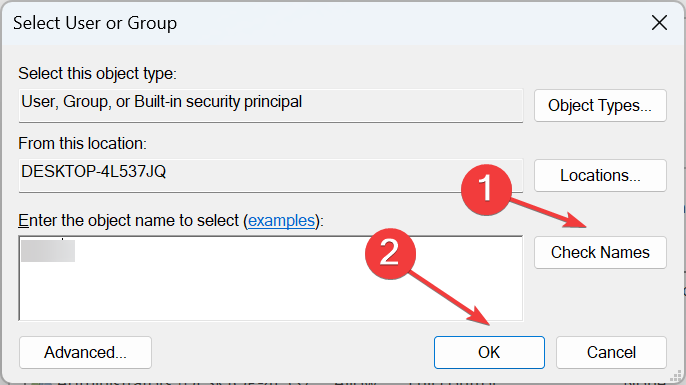
-
Seleziona le caselle per Sostituisci proprietario su sottocontenitori e oggetti e Sostituisci tutte le voci di autorizzazione degli oggetti figlio con autorizzazioni ereditabili da questo oggetto, quindi fai clic su OK.

- Fai clic su Sì nel prompt di conferma.
- Fai clic su Modifica.
-
Ora, fai clic sul pulsante Aggiungi.

- Ancora una volta, inserisci il nome utente che hai aggiunto in precedenza, fai clic su Controlla nomi, e poi su OK.
- Infine, seleziona l’utente, spunta le caselle per tutti i permessi, e fai clic su OK per salvare le modifiche.
Quando l’utente corrente o il SISTEMA non hanno i permessi necessari per modificare la cartella Logs, c’è la possibilità che il registro eventi di Windows continui a bloccarsi. Tutto ciò che devi fare è assumere l’accesso completo alla cartella.
3. Ripara i file di sistema danneggiati
-
Premi Windows + R per aprire Esegui, digita cmd, e premi Ctrl + Shift + Invio.

- Fai clic su Sì nel prompt UAC.
-
Incolla i seguenti comandi singolarmente e premi Invio dopo ciascuno per eseguire lo strumento DISM:
DISM /Online /Cleanup-Image /CheckHealthDISM /Online /Cleanup-Image /ScanHealthDISM /Online /Cleanup-Image /RestoreHealth -
Ora, esegui questo comando per avviare la scansione SFC:
sfc /scannow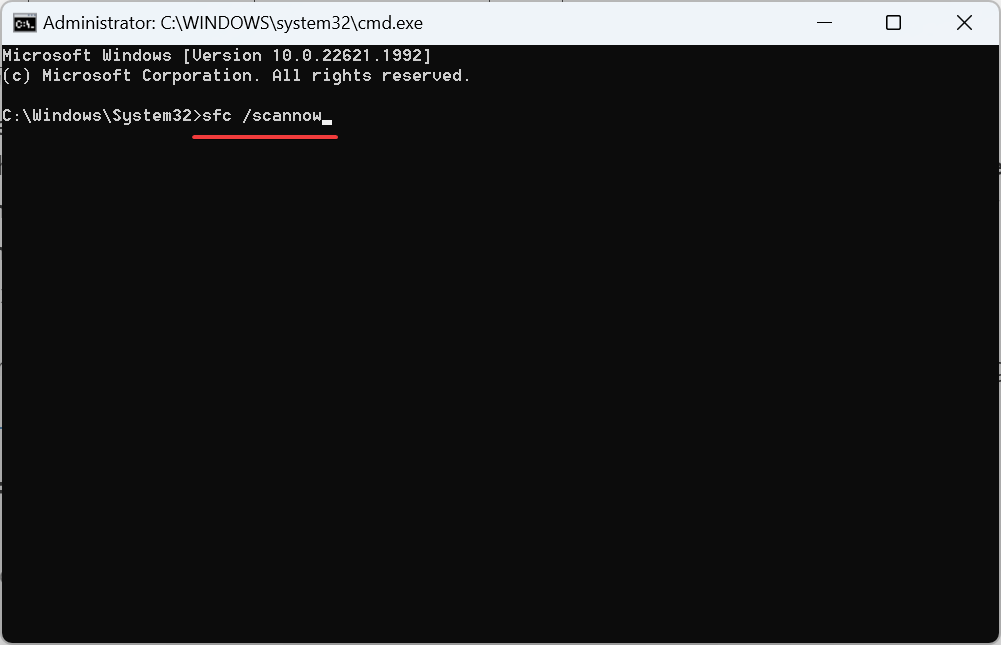
Quando i file di sistema danneggiati sono a farne le spese, una soluzione rapida è eseguire lo strumento DISM e la scansione SFC. Entrambi aiutano a identificare i file di sistema problematici e sostituirli con una copia memorizzata nella cache sul PC.
In alternativa, suggeriamo gentilmente una soluzione di risoluzione dei problemi centrata sull’utente progettata per eliminare diversi malfunzionamenti di Windows, inclusi i file di sistema danneggiati.
Non è solo più efficace ma ti offre una scansione completa per rilevare file di sistema danneggiati, problemi di registro, o persino errori BSOD.
4. Cancella i registri esistenti
-
Premi Windows + E per aprire Esplora file, incolla il seguente percorso nella barra degli indirizzi, e premi Invio:
C:\Windows\System32\winevt\Logs
-
Ora, premi Ctrl + A per selezionare tutti i file e poi Elimina per rimuoverli.
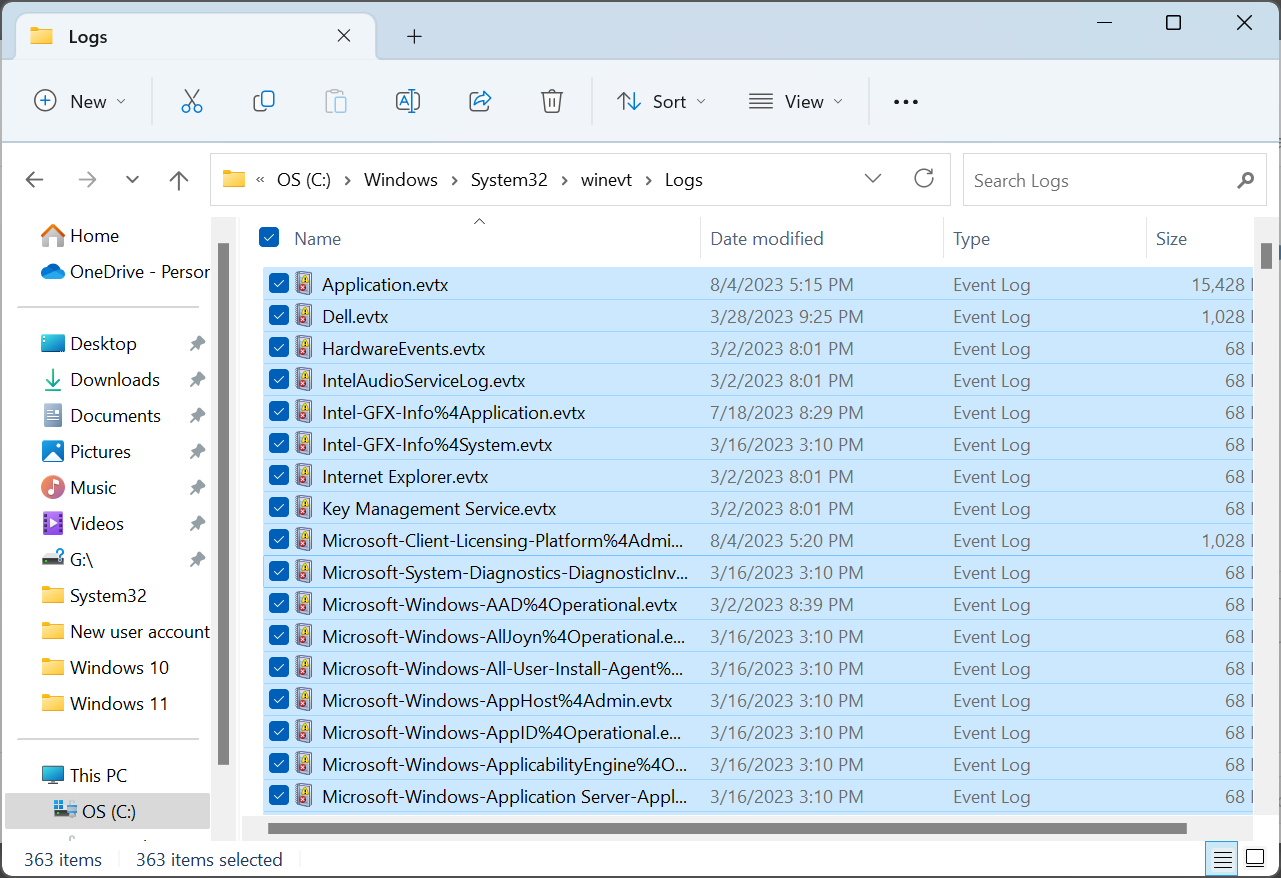
- Scegli la risposta appropriata in caso appaia un prompt di conferma.
- Infine, riavvia il computer.
Se sono i registri esistenti danneggiati o la cache a essere responsabili quando il registro eventi di Windows continua a bloccarsi, cancellarli tutti dovrebbe risolvere il problema! Leggi di più su questo argomento
- D3dx11_42.dll non trovato: come risolverlo
- Windows 11 si spegne dopo inattività: 4 modi per fermarlo
- Windows si spegne invece di riavviarsi: 4 modi per risolverlo
- Errore senza condizione Ace 804 (0x324): risolvilo con 4 passaggi
5. Disinstalla le applicazioni in conflitto
- Premi Windows + R per aprire Esegui, digita appwiz.cpl nel campo di testo e fai clic su OK.
-
Seleziona qualsiasi applicazione installata di recente dopo la quale è apparso per la prima volta il problema e fai clic su Disinstalla.

- Segui le istruzioni sullo schermo per completare il processo.
Le applicazioni di terze parti, specialmente i software di sicurezza o gli antivirus, sono noti per modificare le impostazioni, il che porta a un’interruzione persistente del registro eventi di Windows.
6. Esegui un aggiornamento in loco
Suggerimento I passaggi elencati qui sono per Windows 11. Per chi utilizza la versione precedente, è altrettanto facile eseguire un aggiornamento di riparazione in Windows 10.
- Vai al sito ufficiale di Microsoft, scegli la lingua del prodotto e l’edizione del sistema operativo, e poi scarica il Windows 11 ISO.
-
Apri l’ISO ed esegui il file setup.exe.

- Fai clic su Sì nel prompt.
-
Fai clic su Avanti per procedere.
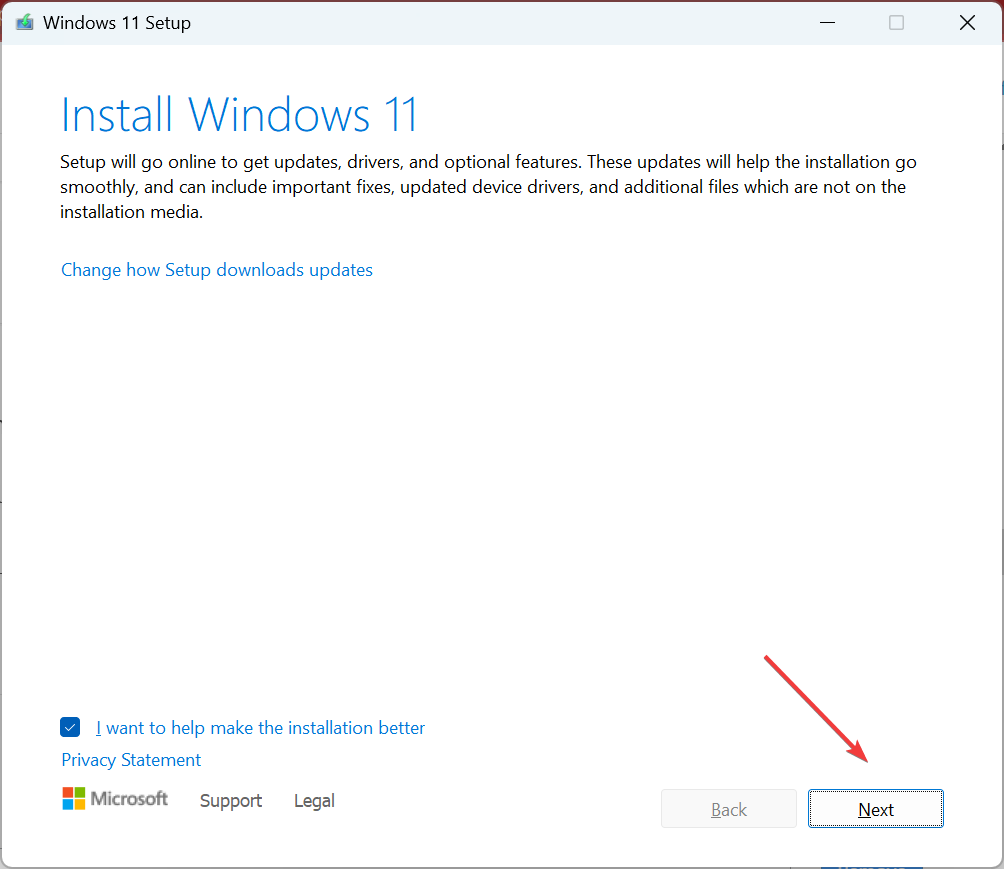
- Ora, fai clic su Accetto per accettare i termini della licenza.
-
Infine, verifica che il programma di installazione dica Mantieni file e app personali, e fai clic su Installa.

- Attendi il completamento dell’aggiornamento in loco. Potrebbe richiedere 2-4 ore.
Un aggiornamento in loco è una misura di risoluzione dei problemi efficace quando il registro eventi di Windows si interrompe o persino nel caso di altri problemi critici legati al sistema operativo. Inoltre, non perdi alcun file o app nel processo.
Prima di lasciare, non dimenticare di controllare i migliori strumenti di analisi dei registri degli eventi che forniscono informazioni dettagliate, spesso più di quelle fornite da Visualizzatore eventi, ed eliminano efficacemente i problemi.
Per qualsiasi domanda o per condividere ulteriori soluzioni con noi, lascia un commento qui sotto.













